انتخاب دسته جمعی تعدادی از جسم های موجود در منظره، با استفاده از موس (برای رسم یک کادر) و بر اساس دو حالت انتخاب تمامی جسم هایی که ((همه)) یا ((بخشی)) از آنها در کادر قرار بگیرد، با گزینه Rectangular Selection Region (برای کادر مستطیلی) ، در 3D Studio Max
در کلید شماره 22620 ، چگونگی انتخاب تکی (یا چند تایی) جسم های موجود در منظره، با استفاده از کلیک های موس را شرح دادیم. با استفاده از آن شیوه، برای انتخاب چند جسم، باید کلید Ctrl را نگه می داشتیم و تک تک جسم های مورد نظرمان را انتخاب می نمودیم. اما چنانچه جسم هایی که می خواهیم انتخاب کنیم، همگی کنار هم باشند، آنگاه می توانیم با کشیدن یک کادر به دور آنها، همگی آنها را انتخاب کنیم.
برای انتخاب یک یا چند جسم، با کشیدن کادر به دور آن جسم ها (با موس)، دو حالت زیر وجود دارد :
1- تنها جسم هایی انتخاب شوند که ((بخشی یا کل)) آنها در کادر قرار می گیرند (در حالتی که تنها بخشی از جسم در کادر قرار بگیرد نیز جسم به حالت انتخاب شده در می آید)
2- تنها جسم هایی انتخاب شوند که ((کل)) آنها در کادر قرار می گیرند (در حالتی که تنها بخشی از جسم در کادر قرار بگیرد، جسم به حالت انتخاب شده در نمی آید)
بنابراین این دو حالت را در ادامه شرح می دهیم.
حالت اول : انتخاب جسم در زمانی که ((بخشی یا کل)) جسم در کادر قرار بگیرد
در بخش Main Toolbar ، گزینه Select Object را با موس انتخاب می کنیم. همچنین باید گزینه Window / Crossing در حالت انتخاب نشده باشد :
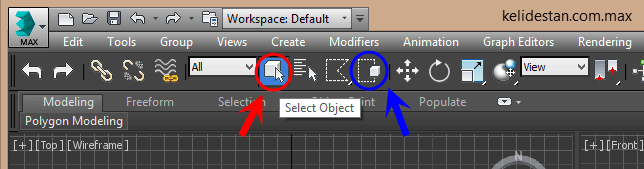
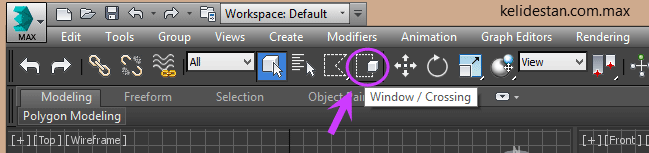
در واقع همین گزینه Window / Crossing است که تعیین می کند اگر تنها بخشی از جسم درون کادر قرار بگیرد، آن جسم به حالت انتخاب شده در بیاید یا خیر. اکنون که آن را انتخاب نمی کنیم، یعنی اگر تنها بخشی از جسم نیز در کادر قرار بگیرد، باز هم جسم به حالت انتخاب شده در می آید (از شکل خود گزینه نیز می توان این مورد را متوجه شد).
نکته مهم دیگر، گزینه مربوط به انتخاب ((شکل یا شیوه رسم کادر)) است :
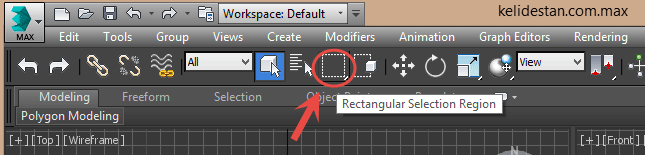
این گزینه، به صورت پیش فرض، برابر شکل ((مستطیل)) می باشد، اما انتخاب شکل های دیگری مثل دایره و حالت های دیگر رسم کادر (مثل رسم نقطه به نقطه کادر یا رسم کادر به صورت منحنی حرکت موس) نیز برای آن امکان پذیر می باشد (با موس بر روی گزینه، کلیک نموده و کلید موس را نگه دارید) :
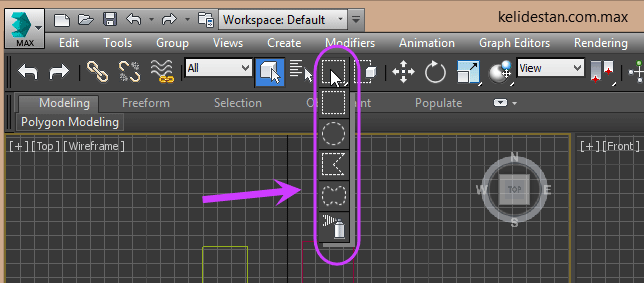
شکل ها و شیوه های مختلف رسم کادر را در مبحثی دیگر شرح خواهیم داد و فعلا با همین کادر به شکل مستطیل، آموزش را ادامه می دهیم.
اکنون در منظره، به دور جسم هایی که می خواهیم انتخاب شوند، کادر مستطیلی را می کشیم (یا کادر کاملا به دور آنها قرار بگیرد یا اینکه حداقل از روی بخشی از آنها رد شود) :
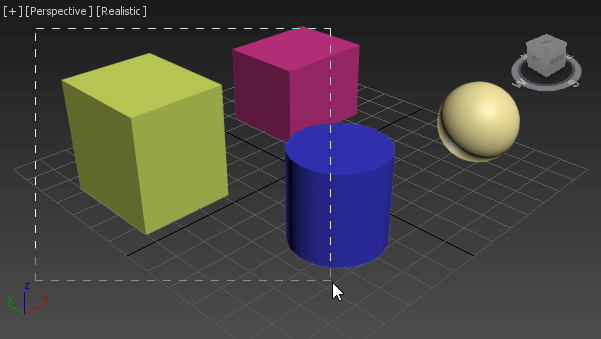
به این صورت که در بخشی از منظره که می خواهیم یک گوشه کادر باشد، با موس کلیک نموده و کلید موس را نگه می داریم و با حرکت دادن موس، اندازه کادر را برابر اندازه مورد نظرمان تغییر می دهیم. با رها کردن کلید موس، جسم هایی که ((بخشی یا کل)) آنها در کادر قرار گرفته باشند، انتخاب می شوند :
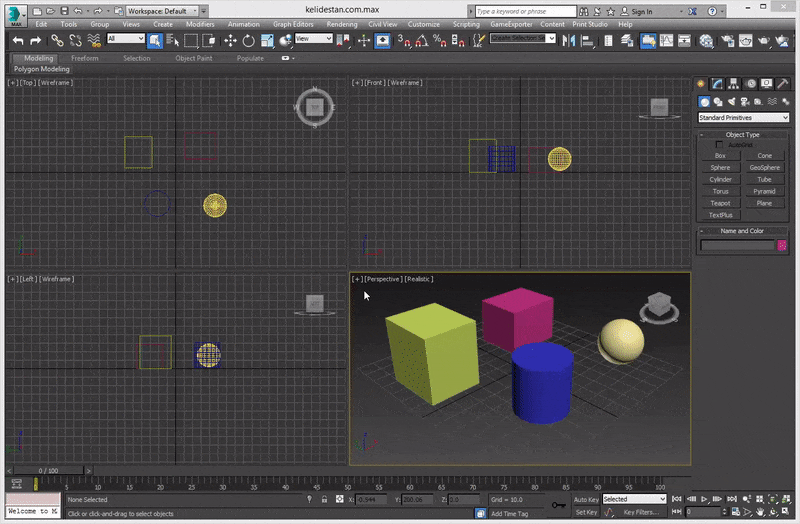
حالت دوم : انتخاب جسم در زمانی که ((کل)) جسم در کادر قرار بگیرد
در این حالت، تمامی موارد مشابه حالت اول می باشد و تنها تفاوت در این است که باید بر روی گزینه Window / Crossing کلیک کنیم تا به شکل زیر در بیاید :
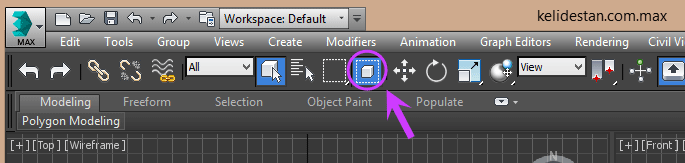
یعنی باید گزینه Select Object را با موس انتخاب کنیم و همچنین گزینه Window / Crossing در حالت انتخاب شده باشد :
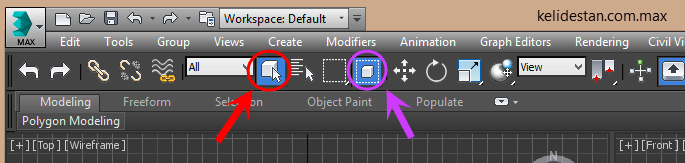
همان طور که از شکل گزینه Window / Crossing مشخص است، در این حالت، زمانی یک جسم انتخاب می شود که کل آن درون کادر قرار بگیرد.
همان مثال قبل را این بار با گزینه های جدید، تکرار می کنیم :
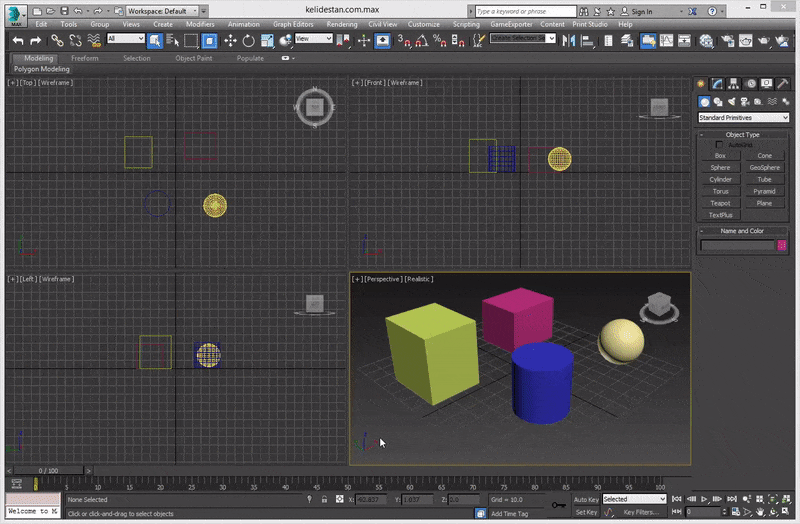
مشاهده می کنید که دو جسمی که تنها بخشی از آنها در کادر قرار گرفته بود، انتخاب نشدند.
- فهرست مباحث
- 1 معرفی نرم افزار 3D Studio Max
- 2 آشنایی با بخش های مختلف پنجره اصلی و ساخت اولین پروژه و ذخیره (save) کردن آن، در 3D Studio Max
- 3 تغییر چیدمان بخش ها در پنجره اصلی نرم افزار 3D Studio Max
- 4 ساخت اولین جسم (یک مکعب مستطیل - جعبه - Box) در منظره، به دو روش مختلف (با موس در Viewport یا با وارد کردن اندازه ها و مختصات دقیق)، در 3D Studio Max
- 5 معرفی اجسام ساده و آماده برای ساخت (مکعب مستطیل، کره، استوانه و ...)، در 3D Studio Max
- 6 انتخاب تکی (یا چند تایی) جسم های موجود در منظره، با استفاده از کلیک های موس، با گزینه Select Object ، در 3D Studio Max
- 7 انتخاب تکی (یا چند تایی) جسم های موجود در منظره، بر اساس نام جسم ها، با گزینه Select by Name ، در 3D Studio Max
- 8 انتخاب دسته جمعی تعدادی از جسم های موجود در منظره، با استفاده از موس (برای رسم یک کادر) و بر اساس دو حالت انتخاب تمامی جسم هایی که ((همه)) یا ((بخشی)) از آنها در کادر قرار بگیرد، با گزینه Rectangular Selection Region (برای کادر مستطیلی) ، در 3D Studio Max
- 9 شکل ها و شیوه های رسم ((کادر)) با موس برای انتخاب دسته جمعی تعدادی از جسم های موجود در منظره، در 3D Studio Max
- 10 حرکت دادن (جابجا کردن - Move) یک جسم در منظره، با گزینه Select and Move ، در 3D Studio Max
- 11 چرخاندن (Rotate) یک جسم در منظره، در جهت های مختلف، با گزینه Select and Rotate ، در 3D Studio Max
-
نکته : این فهرست مباحث، صرفا منتخبی از کلیدهای آموزشی این موضوع است (که خواندن متوالی آنها توصیه می شود) و برای دیدن کلیدهای آموزشی بیشتر از این موضوع، می توانید بر روی دسته بندی های ستون سمت راست کلیک نمایید.


